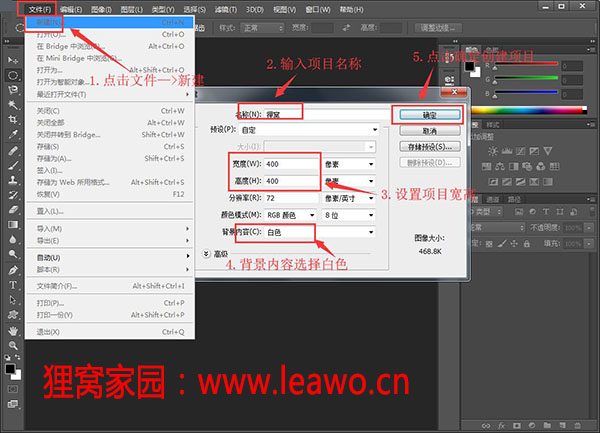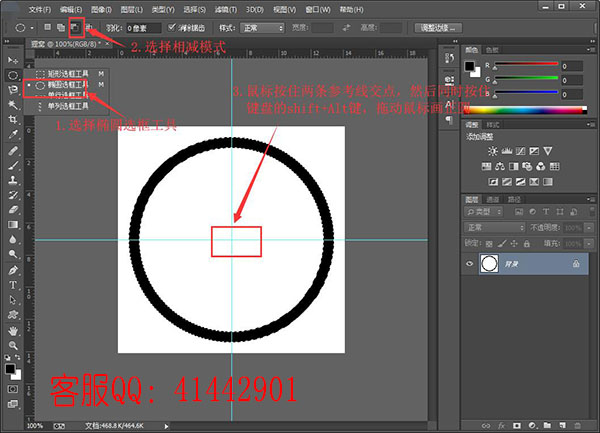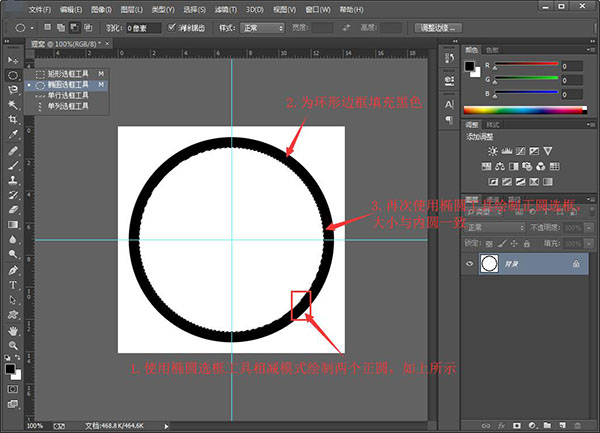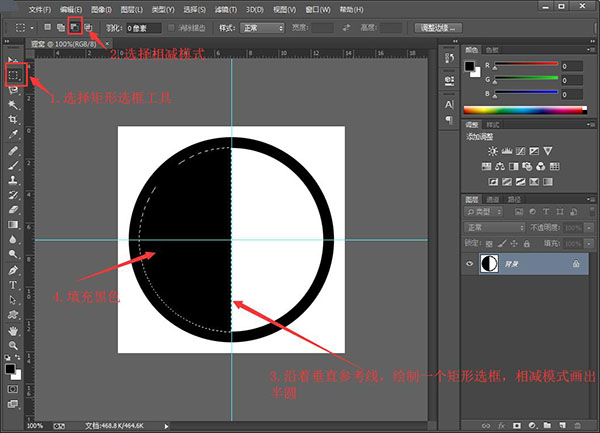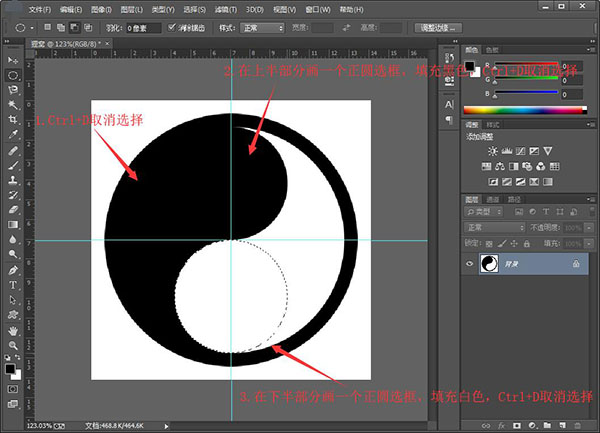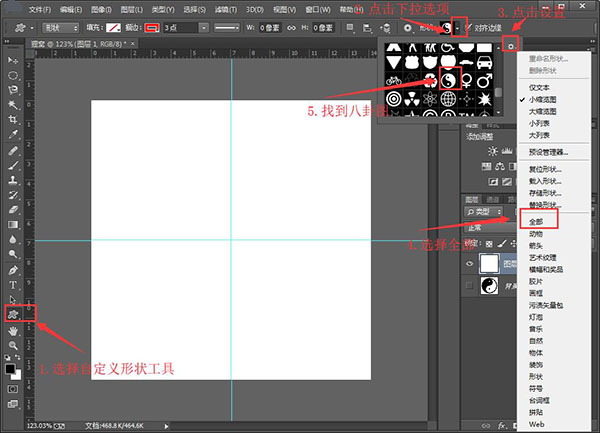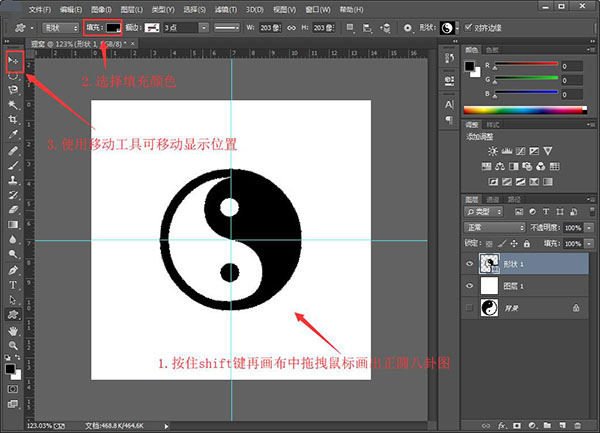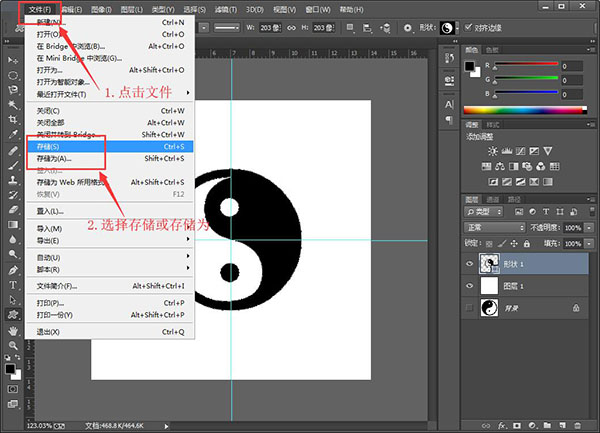|
今天又是美妙的周五了,其实小编周一早上起床睁开眼的时候,就很期待的想着,如果今天是周五就好了。结果没想到,时间一下子就过去了,今天真的是周五了。啊哈哈,很绕是吧,还是不说废话了,来看看今天的教程方案吧!画八卦图,当然不是用手画啦,小编是个手残党,从小就不会画画,所以今天的八卦图当然是教大家如何使用电脑画啦,跟小编一样是手残党的赶紧来围观吧!不会手绘那就来学习电脑绘制八卦图吧!
此教程所用到的软件下载地址:http://www.leawo.cn/ND_upload.php?do=info&id=6349
首先,需要先通过上方的链接下载我们所要用到的软件,软件比较大,下载需要点时间,大家耐心等待哦。在等待软件下载完成的过程中,来看看小编的制作效果吧!小编会用两个方法给大家介绍如何制作这个八卦图哦。
软件下载完成之后双击安装包进行静默安装即可。安装完成打开软件,首先要来创建项目通过快捷键Ctrl+N或者是点击左上方的文件-->新建打开新建页面。首先是输入项目名称,还有设置项目的宽高,背景内容选择白色。
设置完成之后点击确定创建项目,在水平和垂直方向上新建两条参考线。Ctrl+R打开标尺,直接从水平和垂直方向的标尺上拖出两条参考线,或者是点击视图—>新建参考线,操作两次,取向分别为水平和垂直,位置为50%。
在左侧工具栏中找到矩形选框工具,然后鼠标右键选择椭圆选框工具,再然后在上方选择相减模式。然后鼠标按住两条参考线的中间,注意是按住,接着同时按住键盘的shift和Alt键,拖动鼠标画出正圆的选框,如下图所示。
在相减模式下,画出一大一小两个正圆选框,填充黑色。记住要Ctrl+D取消选择哦。接着同样的,还是使用椭圆选框工具,用于上方同样的方式,以两条参考线为中心画正圆选框,大小与内圆的大小一致。具体操作见下图。
然后在左侧的工具栏中选择矩形选框工具,同样的在上方的模式中选择相减模式。然后沿着垂直参考线,在画布中画一个矩形,使我们的正圆变成半圆,如下图所示。接着再给半圆填充黑色,之后要记得Ctrl+D取消选择哦。
以水平参考线为参考,再上半部分内画一个正圆,颜色填充黑色,记得正圆直径大小要刚好在内圆中哦,然后要Ctrl+D取消选择,如下图所示。同样的,在下半部分内画一个正圆选框,颜色填充白色,同样要Ctrl+D取消选择。
然后再在上半部分刚刚画出来的黑色正圆区域内,沿着垂直参考线画一个小正圆选框,颜色填充白色,接着Ctrl+D取消选择。同样,下半部分对称的位置画小正圆填充黑色,Ctrl+D取消选择。这样我们的八卦图就画完啦。
接下来小编给大家介绍一个简单的方法画八卦图。在左侧找到矩形工具,鼠标右键选择自定义形状工具,然后再点击上方“形状”的下拉框,在出现的页面右上方的位置点击设置按钮,在出现的菜单中选择全部,如下图所示。
接着就可以在形状下拉框中找到我们想要的“八卦图”,然后再在画布中画出来就OK啦。画八卦图的时候记得要按住键盘上面的shift键才能画出正圆的八卦哦。然后可以在上方来选择八卦图的填充颜色等,一般为黑色啦。
这样的方法是不是很简单,不过画着没有什么乐趣,小编还是推荐第一种方法比较有趣,毕竟自己动手毕竟有意思嘛。好啦,接着就可以来保存八卦图了,通过快捷键Ctrl+S或者是点击文件—>存储为或存储的方式就可以保存。
存储图片的时候可以选择我们想要的图片格式来进行存储哦。然后我们今天的在电脑上面绘制八卦图的教程方案就到这里啦,八卦图最主要的就是对称,和谐,所以说,两条参考线是十分有必要的哦。好啦,快动起手来吧!
笑话段子: 我去补牙。医生给我检查。检查后,我:医生,你怎么收费的?医生:补一颗牙,300! 我:挺贵的!我蛀了几个牙洞? 医生:一个! 我:那还好! 医生:那个洞在两颗牙中间,那就要补两颗牙,要600...你怎么流泪了,牙疼吗?
相关文章:
制作视频的软件 资源推荐: 视频去黑边的方法 视频加滚动水印 一个画面播放多个视频 视频添加背景音乐 视频字幕文件制作 安卓手机视频替换配乐 安卓手机视频倒序播放 手机中提取视频中的音频 手机视频加滤镜 视频加多个特效 视频剪切合并成一个新的视频 音频转换成视频 |